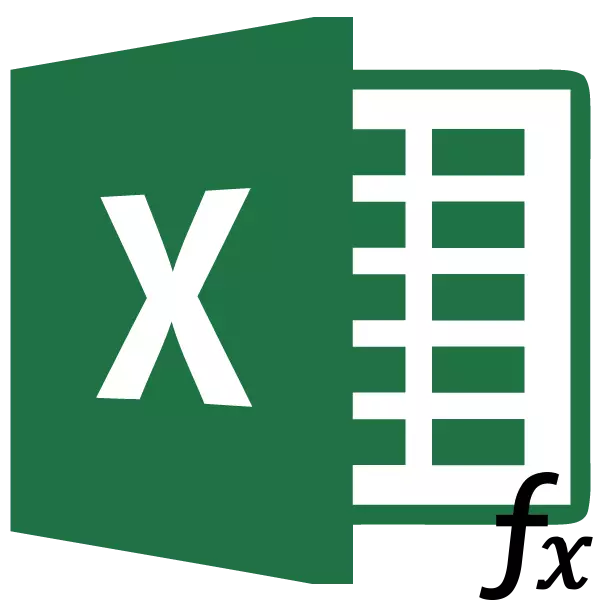
Rad sa uopštavajuća stolom uključuje povlačenjem vrijednosti iz drugih stolova u nju. Ako ima puno stolova, priručnik transfer će biti potrebno mnogo vremena, a ako se stalno ažurira podatke, to će već biti rad Sisyphers. Srećom, postoji funkcija za HE, koji nudi mogućnost automatskog uzorkovanja podataka. Razmotrimo konkretnih primjera ove funkcije.
Definicija funkcije FPR
Naziv funkcije FPR se dešifruje kao "vertikalni funkciju". Na engleskom jeziku, ime zvuci - VLOOKUP. Ova funkcija je u potrazi za podacima u lijevom lepeza opsega, a zatim vraća rezultat vrijednost navedene ćelije. Jednostavno rečeno, što je ART vam omogućava da preuredite vrijednosti iz ćelije od jednog stola na drugi stol. Saznajte kako koristiti funkciju VLOOKUP u Excel.Primjer korištenja UPR
osvrćemo na to kako funkcija PRD radi na konkretan primjer.
Imamo dvije tablice. Prvi od njih je sto nabavke, koji sadrži imena hrane. Sljedeće kolona iza naziva je vrijednost broja robu koju želite kupiti. Sljedeći prati cijenu. A u zadnjoj koloni - ukupne troškove kupovine specifičnih naziv proizvoda, koji se obračunava na ćeliju množenja formulu na cijenu. Ali cijena mi je samo da zategnuti pomoću funkcije Oružanih snaga iz sljedećoj tabeli, koja je cjenik.
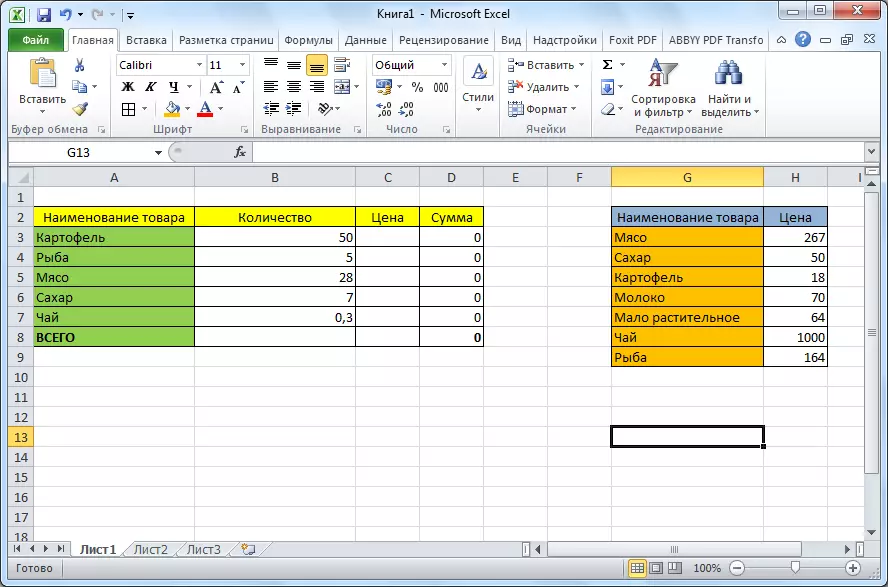
- Kliknite na gornjoj ćeliji (C3) u "Price" kolone u prvoj tabeli. Zatim kliknite na ikonu "Insert function", koji se nalazi ispred formule niza.
- U operativnom prozor Master funkcija, odaberite kategoriji "Veze i polja". Zatim, iz provedenih skup funkcija, odaberite "VDP". Kliknite na gumb "OK".
- Nakon toga, prozor se otvara u kojoj morate ubaciti funkciju argumente. Mi kliknite na dugme koje se nalazi desno od polja za unos podataka da nastavi na izbor argument željene vrijednosti.
- Jer imamo željenu vrijednost za mobilne C3, to je "krompir", onda ćemo izdvojiti odgovarajuće vrijednosti. Povratak na prozor funkcije argumenata.
- Isto tako, sam kliknite na ikonu desno od polja za unos podataka, za odabir stola, odakle će se vrijednosti zategnuti.
- izdvajamo cijelo područje drugog stola, gdje će se vršiti potragu za vrijednostima, osim poklopca. Opet smo se vratili u funkciju funkcije argumenata.
- Da bi odabrane vrijednosti uradele od relativnog apsolutnog, a to je potrebno da se vrijednosti ne pomaknu s naknadnom promjenom tablice, jednostavno odaberite vezu u polju "Table" i kliknite na F4 Funkcijski taster. Nakon toga, veze dolara dodaju se na vezu i pretvara se u apsolutnu.
- U sljedećem broju stupca moramo odrediti broj stupca odakle ćemo prikazati vrijednosti. Ovaj stupac nalazi se u tablici istaknut gore. Budući da se tablica sastoji od dva stupca, a stupac s cijenama je drugi, a zatim postavljamo broj "2".
- U posljednjem stupcu "Pregled intervala" moramo odrediti vrijednost "0" (laži) ili "1" (istina). U prvom slučaju će se isključiti samo precizne slučajne slučajeve, a u drugom - najviše zatvore. Budući da je naziv proizvoda tekstualni podaci, ne mogu biti približni, za razliku od numeričkih podataka, pa moramo staviti vrijednost "0". Zatim pritisnite tipku "OK".
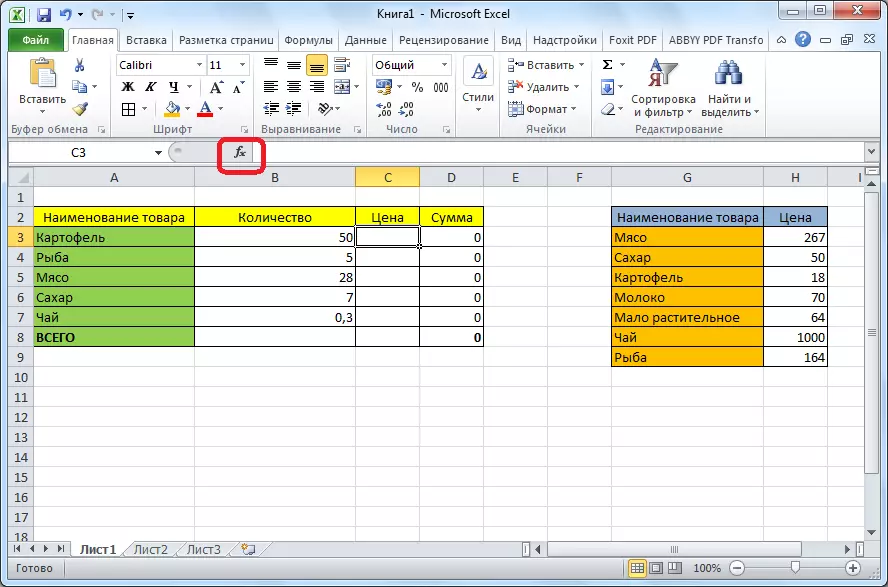
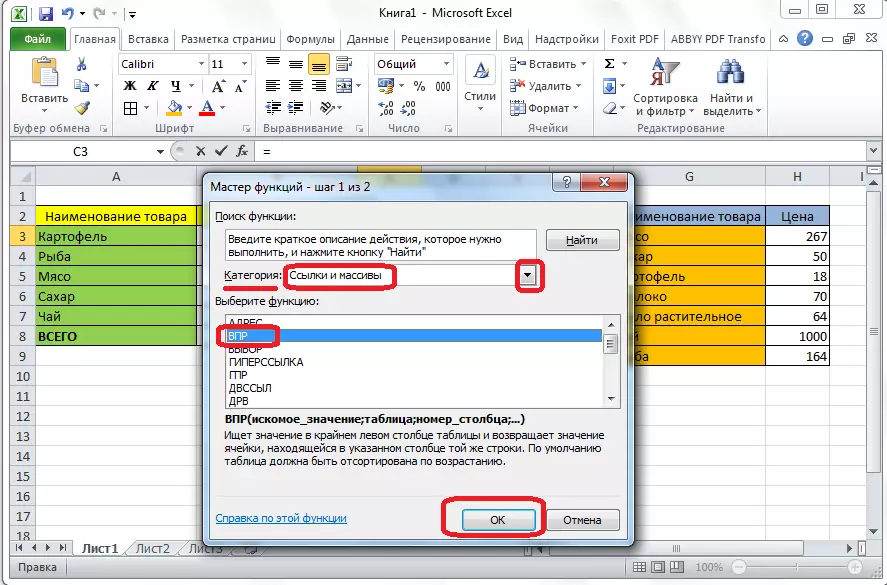


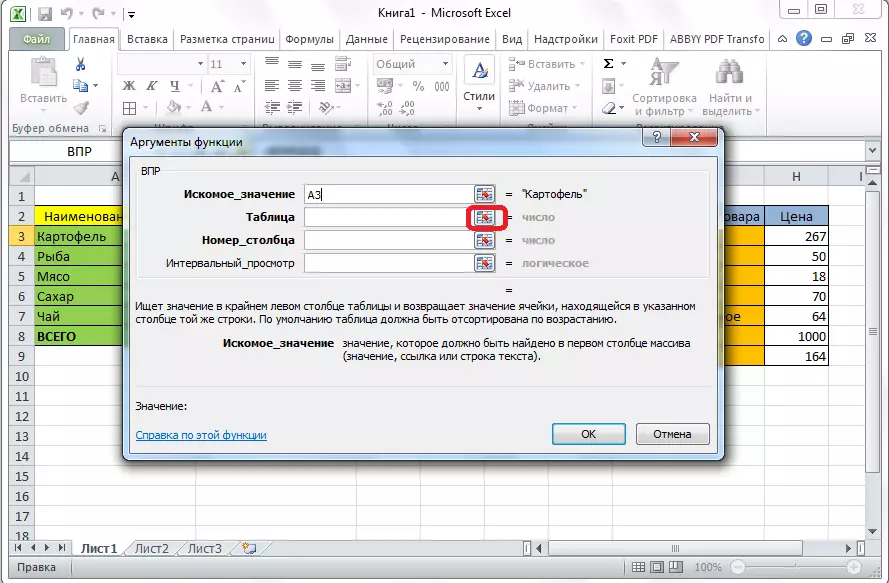

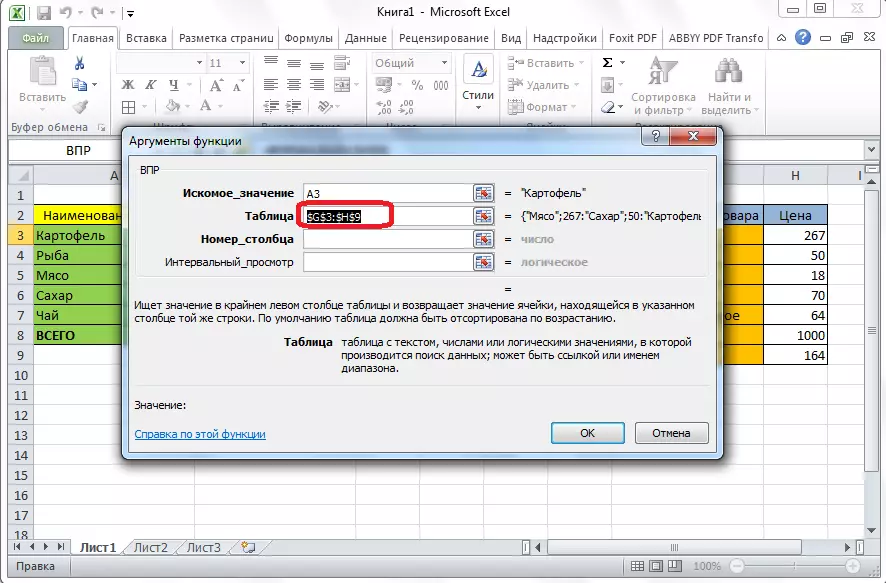
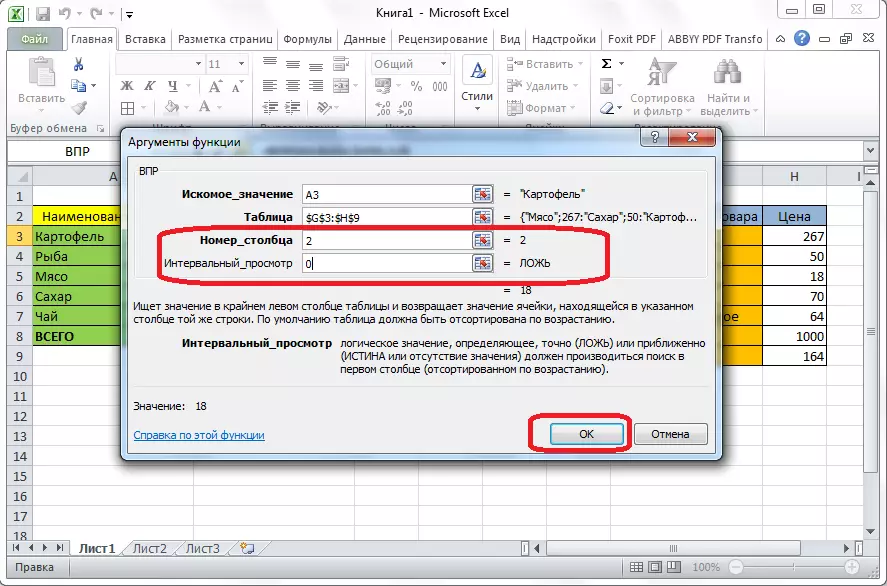
Kao što vidite, cijena krompira uvukla se u tablicu sa cjenika. Da ne bi napravili tako kompliciran postupak s drugim imenima proizvoda, jednostavno postaju u donjem desnom uglu ispunjene ćelije, tako da se pojavi križ. Izvodimo ovaj križ do samog dna tabele.

Dakle, izvukli smo sve potrebne podatke iz jedne tablice na drugu, koristeći VDP funkciju.
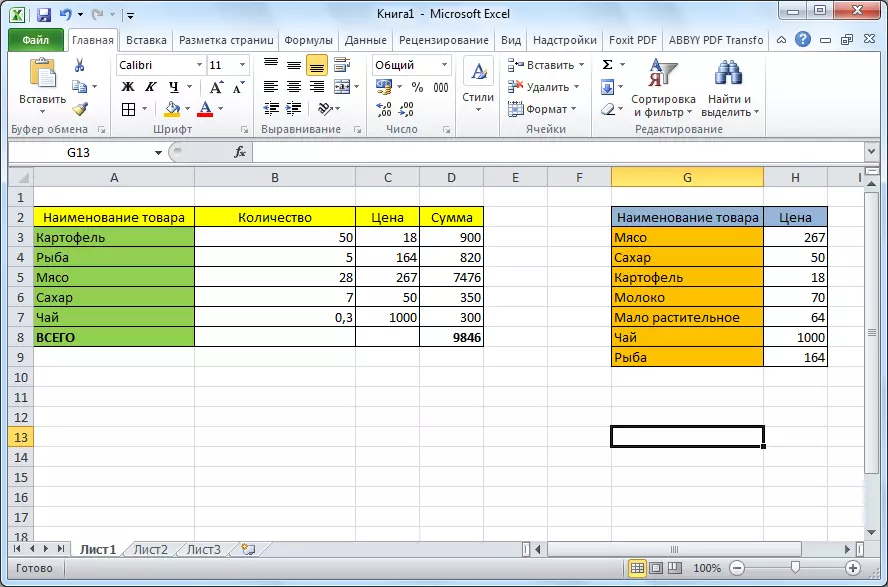
Kao što vidimo, funkcija arbitraže nije tako komplicirana, kao što se čini na prvi pogled. Nije baš teško razumjeti njenu primjenu, ali razvoj ovog alata uštedjet će vam masu vremena kada radite sa tablicama.
